用户可以搜索特定字词、短语、数字和字符,并且自动将搜索结果替换为指定的新内容。文稿中所有可见的内容,如正文文本、页眉和页脚、表格、文本框、形状、脚注和尾注以及批注都将包括在搜索中。
搜索特定文本
1.点按工具栏中的,然后选取“显示查找与替换”。
2.在搜索栏中,输入要查找的字词或短语。输入文本时,匹配项将高亮显示。
3.若要查找与您指定的大小写匹配的字词,或若要将搜索结果限制为您输入的整个字词,请点按  ,然后选取“全字匹配”或“区分大小写”(或两者)。
,然后选取“全字匹配”或“区分大小写”(或两者)。
4.点按箭头按钮以查找下一个或上一个匹配项。
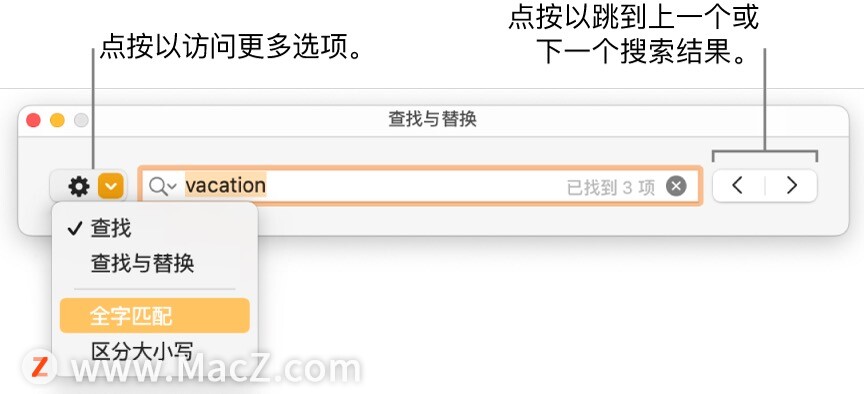
在表格单元格中,Pages 文稿仅匹配显示的值,而不匹配底层值或公式。例如,如果某个食谱包含“1/2 杯”,那么搜索“0.5”将没有匹配项。
若要查看或清除最近搜索,请点按搜索栏中的放大镜。
替换找到的文本
1.点按工具栏中的 ,然后选取“显示查找与替换”。
2.点按“查找与替换”窗口中的  ,然后选取“查找与替换”。也可以选取其他选项来细化搜索,如“全字匹配”和“区分大小写”。
,然后选取“查找与替换”。也可以选取其他选项来细化搜索,如“全字匹配”和“区分大小写”。
如何在Mac上设置 Apple ID图片?
我们在使用Mac电脑的过程中,可以在 Apple ID 偏好设置中选择表示您的图片或图像。那我们该如何选择呢?需要的朋友快和小编一起来看看吧!
3.在第一个栏中输入字词或短语。在输入文本时,匹配项将高亮显示。第一个匹配项将处于选定状态并以黄色高亮显示。
4.在第二个栏中输入替换字词或短语。
注意:如果将“替换”栏留空,则在替换找到的文本时将删除文本的所有实例。
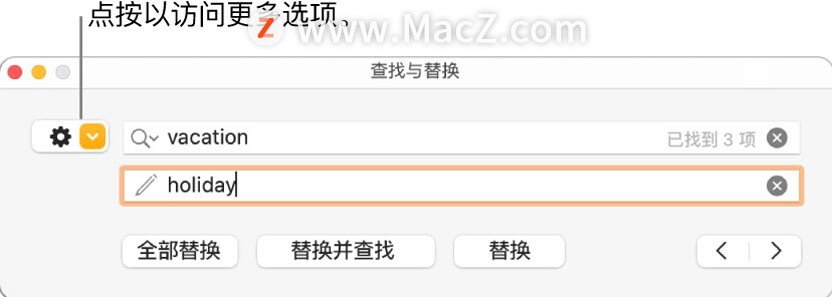
5.使用“查找与替换”窗口底部的按钮以查看和更改文本匹配项:
全部替换:将所有文本匹配项都替换为替换文本。
替换并查找:替换所选匹配项并移到下一个匹配项。
替换:将所选匹配项替换为替换文本,但不移到下一个匹配项。
“上一个”和“下一个”箭头:移到上一个或下一个匹配项但不进行更改。
替换表值将同时更新显示值和底层值。例如,如果将“1/2”替换为“1/3”,底层值将从“0.5”更改为“0.333333”。
用户无法替换包含公式的表格单元格中的匹配文本。
以上就是小编今天为大家分享的内容,希望对您有所帮助,想了解更多关于Mac相关知识,请关注我们吧!
爆料者透露,苹果正准备发布第三代 Apple Pencil?
据微博上的一位爆料者透露,苹果正准备发布第三代 Apple Pencil,这表明它可能会与新款 iPad 一起出现在苹果即将到来的 4 月份的活动上。



![[MAC] 小技巧– 有边打边,轻松打出不会念的字](https://diannao-1300951004.cos.ap-guangzhou.myqcloud.com/images/2025/03/2082851322846801796.png)


